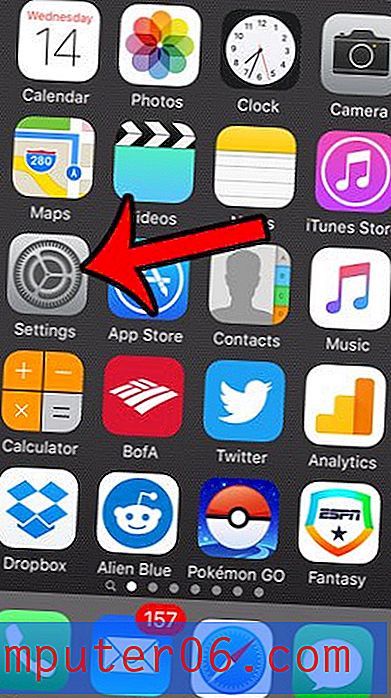Jak zobrazit čísla bez čárky v aplikaci Excel 2013
Jsou některá čísla v tabulce aktuálně naformátována tak, aby zobrazovala čárky jako oddělovač 1000? Toto je možnost v Excelu a je to ta, kterou nemusíte používat, pokud ji nechcete.
Náš tutoriál níže vám ukáže, jak změnit možnost formátování pro buňky formátované jako čísla tak, aby se tato čísla zobrazovala v buňkách bez čárky.
Jak odebrat čárku z čísel v aplikaci Excel 2013
Kroky v tomto článku vám ukáže, jak změnit formátování pro výběr čísel v tabulce Excel tak, aby se tato čísla zobrazovala bez čárky.
Krok 1: Otevřete tabulku v aplikaci Excel 2013.
Krok 2: Vyberte buňky obsahující čísla, které mají čárky. Celý řádek můžete vybrat kliknutím na číslo řádku na okraji tabulky, nebo můžete vybrat celý sloupec kliknutím na písmeno sloupce v horní části tabulky. Můžete také vybrat celou tabulku kliknutím na šedou buňku mezi nadpisem řádku A a nadpisem sloupce 1.

Krok 3: Klepněte pravým tlačítkem myši na jednu z vybraných buněk a poté vyberte možnost Formátovat buňky .
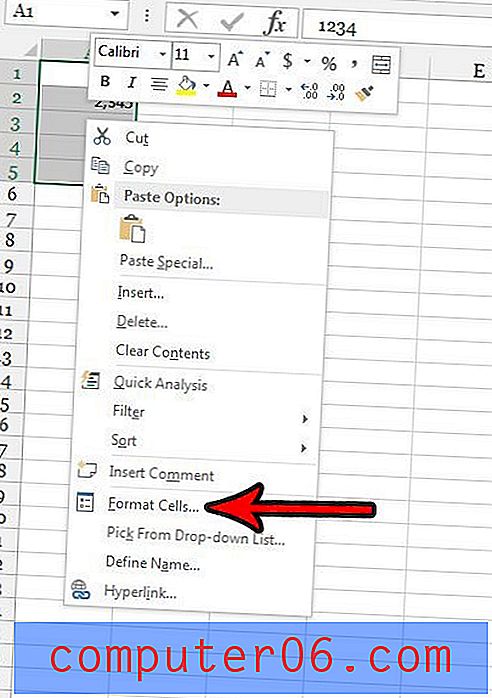
Krok 4: Vyberte možnost Čísla ve sloupci Kategorie na levé straně okna a poté klepnutím na políčko nalevo od Použít oddělovač 1000 odstraňte zaškrtnutí z políčka. Poté můžete kliknout na tlačítko OK v dolní části okna.
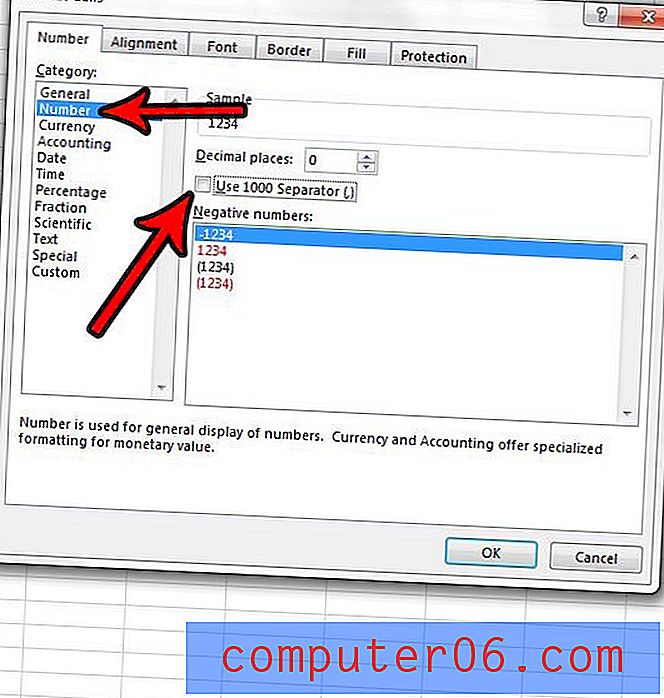
Chcete usnadnit identifikaci záporných čísel v Excelu? Zjistěte, jak provést záporná čísla červeně, což je možnost formátování, kterou aplikace Excel automaticky použije na jakoukoli číselnou hodnotu, která je menší než nula.